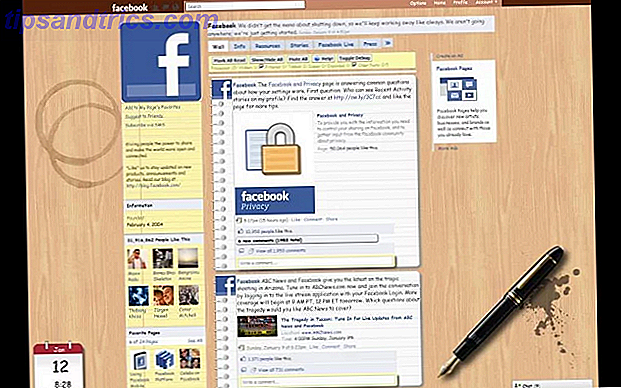O termo “virtual” foi cooptado de muitas maneiras que agora é mais vago e confuso do que nunca. Realidade virtual. RAM virtual Escolas virtuais. A palavra-chave virtual em linguagens de programação. Mas o mais claro? Virtualização no contexto de PCs.
Virtualização (AKA o uso de máquinas virtuais O que é uma máquina virtual? O que é uma máquina virtual? Máquinas virtuais permitem que você execute outros sistemas operacionais dentro de seu sistema operacional atual, mas por que isso importa? Quais são os prós e contras? Leia mais ) é quando você pega um conjunto de recursos físicos, como CPU e RAM e espaço no disco rígido, e os aloca em pedaços discretos que são vistos como sistemas separados. Mas eles não são sistemas "reais". Um computador pode ser dividido em muitos sistemas “virtuais”.
A maneira mais fácil de fazer isso é usar o software gratuito VirtualBox . Mas a maior questão é ... por quê? Qual é o ponto? Como a virtualização pode atendê-lo? Aqui estão algumas das maneiras mais práticas de usar uma máquina virtual para seu benefício.
1. Experimente novos sistemas operacionais
Digamos que você tenha sido um usuário do Windows por toda a sua vida, mas esteja se sentindo aventureiro e queira experimentar o Linux. Quais são suas opções? Você tem vários Qual é a melhor maneira de executar vários sistemas operacionais no seu PC? Qual é a melhor maneira de executar vários sistemas operacionais no seu PC? Indeciso entre o Windows e o Linux? É possível executar vários sistemas operacionais em uma única máquina, seja por meio de inicialização dupla ou usando uma máquina virtual. Vamos descobrir qual é o melhor para você. Leia mais, incluindo uma configuração de inicialização dupla, mas pode-se argumentar que você ficaria mais feliz com a virtualização.
No seu sistema Windows, basta instalar o VirtualBox e criar uma nova máquina virtual. Então pegue qualquer ISO de instalação do Linux (eu recomendo uma versão recente do Ubuntu ou Linux Mint) e instale-o na máquina virtual. Agora você pode executar o Linux (o sistema operacional “guest”) em uma janela do Windows (o sistema operacional “host”) como qualquer outro programa.
Esta é realmente a maneira mais segura de testar um novo sistema operacional Testando um novo sistema operacional? Fique seguro com uma máquina virtual testando um novo sistema operacional? Mantenha-se seguro com uma máquina virtual Leia mais porque a máquina virtual funciona como uma sandbox - se algo der errado no sistema operacional convidado, isso não afetará o sistema operacional host. Se houver uma falha catastrófica, você pode simplesmente recriar a máquina virtual e reinstalar o sistema operacional. Nenhum computador emparedado!
2. Execute um software antigo ou incompatível
Alguns anos atrás, eu estava trabalhando em um romance no meu aplicativo de escrita preferido na época, Scrivener. Isso aconteceu durante a minha fase de Linux, e enquanto existia uma versão Linux do Scrivener, estava em desenvolvimento beta. O que significa "Software Beta"? O que significa "software beta" realmente significa? O que significa para um projeto estar em beta e você deveria se importar? Leia mais e não tem todos os recursos das versões Windows ou Mac.
Então eu instalei o VirtualBox, criei uma máquina virtual, instalei o Windows 7 nele e instalei a melhor versão do Scrivener. Com o Linux como meu sistema operacional host executando o Windows como meu sistema operacional convidado, eu poderia me beneficiar convenientemente do melhor dos dois mundos e basicamente emular o software de outra plataforma. Como funciona a emulação e por que ela é tão lenta? Como funciona a emulação e por que ela é tão lenta? Você provavelmente já ouviu falar de emulação antes, mas você sabe o que a emulação realmente significa ou como funciona? Consulte Mais informação .
Outro exemplo poderia ser executar o software somente para Windows XP no Windows 10 ou executar um software somente para Linux no Mac.
3. Executar Malware Deliberadamente
Devido à natureza de área restrita de uma máquina virtual, você pode ser imprudente com segurança e fazer coisas que normalmente deve evitar. Por exemplo, você nunca deve abrir anexos de e-mail não solicitados 7 Dicas importantes sobre segurança de e-mail que você deve saber Sobre a segurança na Internet é um tópico que todos sabemos ser importante, mas geralmente fica nos recessos de nossas mentes, enganando-nos em acreditar que "isso não vai acontecer comigo". Seja ... Leia mais porque eles podem ser malware disfarçados ou prejudiciais de outras formas.
Mas uma máquina virtual pode ser uma ótima maneira de testar arquivos suspeitos de malware. Encontrou um arquivo suspeito? Testá-lo em uma máquina virtual! Encontrou um arquivo suspeito? Testá-lo em uma máquina virtual! Não execute esse arquivo suspeito em seu PC para verificar se ele alerta seu software antivírus - em vez disso, descubra o que ele é capaz executando o arquivo em uma máquina virtual. Consulte Mais informação . Além disso, você pode usar máquinas virtuais para executar deliberadamente vírus para ver como eles funcionam em tempo real, seja por curiosidade, pesquisa ou tédio.
Observe que há algum risco em fazer isso: malware mais recente pode ser capaz de detectar que seu ambiente é virtualizado e tentar sair do sistema operacional convidado para o sistema operacional host. Mas se você for testar um arquivo suspeito, sempre faça isso em uma máquina virtual - apenas por precaução.
4. Rasgue seu sistema
Se você é particularmente esperto, as máquinas virtuais permitem que você explore e experimente seu sistema sem medo de repercussão. Esta pode ser uma maneira bacana de se tornar um especialista prático em um ou mais sistemas operacionais.
Por exemplo, você pode virtualizar o Windows 10 no Windows 10 e usar a versão guest para mexer com o registro. 5 Windows Tweaks do Registro para Melhorar e Desbloquear Recursos 5 Windows 10 Tweaks do Registro para Melhorar e Desbloquear Recursos O editor do registro é a única maneira de ativar alguns dos recursos ocultos do Windows 10. Aqui vamos mostrar-lhe ajustes fáceis como ativar o tema escuro ou ocultar pastas. Consulte Mais informação . Se você está curioso sobre o diretório System32, use o sistema operacional convidado para abrir arquivos, editar arquivos ou até mesmo excluir arquivos. Veja até onde você pode ir antes de destruir seu sistema, depois recrie e tente novamente.
Acho isso especialmente útil ao aprender Linux e a linha de comando. Enquanto a linha de comando oferece muita energia e pode fazê-lo muitas coisas legais 7 Neat Linux Truques que os novatos precisam saber 7 Neat Linux Truques que os novatos precisam saber Como um novato Linux, é normal a luta. Tudo parece tão diferente do Windows e você se vê coçando a cabeça nas tarefas mais simples. Leia mais, às vezes um erro pode prejudicar o sistema. Uma máquina virtual pode familiarizá-lo sem qualquer risco.
5. Criar instantâneos de backup
Um excelente motivo para começar a usar uma máquina virtual é a capacidade de criar instantâneos no nível do sistema que podem ser instantaneamente restaurados sob demanda.
Imagine que você queira instalar um novo aplicativo que não tenha sido testado e possivelmente instável. Ou talvez você queira desinstalar um monte de softwares que você acumulou nos últimos meses. Ou talvez você só queira ajustar algumas configurações do sistema. Mas em todos os casos, você está hesitante devido à incerteza.
Basta tirar uma foto antes de avançar. Se algo der errado, você pode restaurar o instantâneo e seguir em frente como se nada tivesse acontecido. Esses backups são como uma Restauração do Sistema mais abrangente e, o melhor de tudo, são salvos como arquivos únicos que podem ser movidos e armazenados em outro lugar (como uma unidade externa. 7 Coisas a saber ao comprar uma unidade de dados para backups. Comprando uma unidade de dados para backups Pensando em comprar uma unidade de dados para armazenar backups de arquivos, veja o que você precisa saber se quiser tomar uma decisão informada.
6. Clonar um sistema para outra máquina
Como todo o conteúdo de uma máquina virtual é armazenado em um único arquivo, você pode facilmente transferir esse arquivo para outro computador e carregá-lo sem problemas (contanto que você use o mesmo software de virtualização, é claro).
Por exemplo, as VMs do VirtualBox são armazenadas como arquivos VDI. Independentemente de qual sistema operacional hospedeiro você estava usando, você pode copiar esse arquivo VDI e carregá-lo como um sistema operacional convidado em outro computador executando o VirtualBox. Isso efetivamente cria um clone do seu sistema que você pode carregar com você em qualquer lugar que você vá.
E se você usa o VMware Player, fica ainda melhor. Com o VMware vCenter Converter, você pode fazer uma instalação não virtual atual do Windows ou Linux e transformá-la em uma imagem virtual que pode ser carregada pelo VMware Player em outro computador. Uma maneira muito bacana de migrar sistemas operacionais Migrar para o Linux sem deixar o Windows para trás com uma conversão de máquina virtual Migrar para o Linux sem deixar o Windows para trás com uma conversão de máquina virtual Você pode ter o melhor dos dois mundos: Mesclar o Linux com a configuração do Windows. Mostramos como importar seu sistema completo do Windows para uma máquina virtual em execução no Linux. Consulte Mais informação !
7. Desenvolver software para outras plataformas
Apesar de estar em último lugar nesta lista, considero esse o segundo uso mais prático para máquinas virtuais: ele simplifica o fluxo de trabalho para testar aplicativos e sites em várias plataformas.
Por exemplo, se você estiver criando um jogo que possa ser reproduzido em desktops e dispositivos móveis, poderá usar a emulação virtual para testar vários executáveis diretamente no computador. Em vez de transportar os APKs para o seu Nexus, pode emulá-lo - juntamente com as versões virtuais dos dispositivos Samsung, HTC e Moto.
A virtualização também permite compilar para outros tipos de executáveis. Mesmo se você usar uma estrutura de plataforma cruzada, você só poderá compilar arquivos APP em arquivos Mac e EXE no Windows. Em vez de dual-boot para cada build, a virtualização simplifica o processo (especialmente se você estiver usando o controle de código-fonte. O que é o Git e por que você deve usar o controle de versão? é um desenvolvedor Como desenvolvedores web, na maioria das vezes nós tendemos a trabalhar em sites de desenvolvimento local, então basta fazer upload de tudo quando terminarmos. Isso é bom quando é só você e as mudanças são pequenas, ... Leia mais) .
Comece a usar máquinas virtuais
Antes de mergulhar na virtualização, observe que você precisará de um computador semipoderoso para realmente utilizá-lo (ou seja, CPU moderna, pelo menos 8 GB de RAM e um grande disco rígido). Tentar executar uma máquina virtual em um computador fraco será, na melhor das hipóteses, uma experiência frustrante.
Para começar, eu recomendo o nosso guia para usar o VirtualBox Como usar o VirtualBox: Guia do Usuário Como usar o VirtualBox: Guia do Usuário Com o VirtualBox você pode facilmente instalar e testar vários sistemas operacionais. Mostraremos como configurar o Windows 10 e o Ubuntu Linux como uma máquina virtual. Consulte Mais informação . Para obter um exemplo prático passo-a-passo, veja nossa postagem sobre a configuração de uma VM do Windows no Linux Como configurar uma máquina virtual do Windows no Linux Como configurar uma máquina virtual do Windows no Linux Muitos usuários domésticos preferem executar um configuração de inicialização quando o Windows e o Linux são necessários, mas se você preferir executar o Windows dentro do Linux, veja como configurar isso. Consulte Mais informação . Se você preferir usar o VMware Player, confira nossa introdução ao uso do VMware Player Executar vários sistemas operacionais ao mesmo tempo com o VMware Player Executar vários sistemas operacionais ao mesmo tempo com o VMware Player Temos muita atenção no VirtualBox aqui no MakeUseOf e para sempre razão. No entanto, o VirtualBox não é sua única opção para criar e usar máquinas virtuais gratuitas. VMware Player, o produto gratuito da VMware, é tão bom ... Leia Mais.
Você usa virtualização? Se sim, para que você o usa? Tem alguma dica de virtualização para compartilhar conosco? Deixe-nos saber nos comentários!